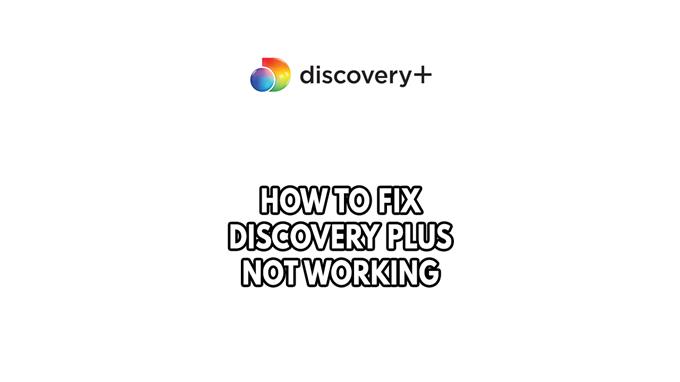האם אתה חווה דיסקברי פלוס לא עובד על הטלוויזיה החכמה שלך, מכשיר הזרמת או דפדפן האינטרנט שלך? מספר גורמים יכולים לגרום לבעיה זו כמו בעיות קישוריות עם חיבור האינטרנט שלך, הפסקות שירות הזרמת ובעיות תוכנה, למנות כמה. כדי לתקן גילוי פלוס לא עובד, תצטרך לבצע סדרה של שלבי פתרון בעיות.
Discovery Plus היא פלטפורמת סטרימינג בבעלות דיסקברי האחים וורנר. השירות מתמקד בעיקר בתכנות עובדתית שנלקחת מארכיוני מותגי הערוץ העיקריים של דיסקברי, כמו גם בסדרות מקוריות ותכנים נרכשים אחרים. הבידור האמיתי הטוב ביותר זמין רק בפלטפורמת הזרם הזו. אתה יכול למצוא את כל הערוצים המועדפים עליך, כמו HGTV, רשת מזון, TLC, ID, Own, Planet Animal, ערוץ דיסקברי ואישים, כמו גם תוכן מקורי ייחודי. אתה יכול למצוא את כל מה שאתה נמצא כאן.
גילוי פלוס לא עובד? כך ניתן לתקן את סוגיית שירות הסטרימינג


אחד הנושאים שמשתמשים עשויים להיתקל בהם הוא גילוי פלוס לא עובד. זו יכולה להיות חוויה מתסכלת במיוחד אם אתה רק רוצה לצפות בתוכניות המועדפות עליך.
כך ניתן לתקן גילוי פלוס לא לעבוד על טלוויזיה חכמה, מכשיר הזרמה או דפדפן אינטרנט.
תקן מספר 1 בדוק את מהירות האינטרנט של חיבור האינטרנט
Discovery Plus דורש חיבור לאינטרנט כדי לעבוד כרגיל מכיוון שהוא שירות סטרימינג. ייתכן ש- Discovery Plus לא יעבוד אם חיבור האינטרנט שלך לסירוגין או מהירות האינטרנט שלך איטית.
בדיקת מהירות החיבור שלך היא מה שעליך לעשות קודם.
בדיקת חיבור לאינטרנט
שלב 1: פתח את הדפדפן שלך במחשב שלך. בחר כל דפדפן אינטרנט מועדף שתרצה.
שלב 2: הקלד את speedtest.net כדי לבדוק את מהירות האינטרנט שלך. אתר בדיקת המהירות הוא אחד מכלי האינטרנט הפופולריים ביותר לבדיקת מהירות החיבור שלך.
שלב 3: לחץ על כפתור GO. לחיצה על כפתור GO תתחיל במבחן המהירות.
שלב 4: המתן לתוצאות בדיקת המהירות שיושלמו. גלה כמה מהר מהירות ההורדה וההעלאה שלך.
תוצאות מהירות החיבור שלך צריכות להתאים לתוכנית המנוי שלך מספק שירותי האינטרנט שלך או ספק שירותי האינטרנט שלך.
נדרש 0.5 מגהביט לשנייה לגילוי פלוס, אם כי עדיף 1.5 מגהביט לשנייה. לסרטוני רזולוציה של SD, זה מציע שיש לו 2.5 מגהביט לשנייה, ואילו עבור HD, זה מציע שיש 4 מגהביט לשנייה.
משתמשים המעוניינים להזרים גילוי פלוס חייבים להיות בעלי אינטרנט טוב. אתה יכול להפעיל מחדש את מכשיר הרשת שלך או את ה- Wi-Fi כדי לקבוע אם חיבור איטי, לסירוגין או ללא חיבור הוא הגורם לבעיית מכשיר. אם אתה נתקל בבעיות עם Discovery Plus, איפוס רשת או מחזור כוח של מכשירי רשת מומלץ לתקן בעיות סטרימינג.
שלב 1: נתק את כבלי הכוח משקע החשמל במודם ובנתב שלך.
שלב 2: חבר מחדש את המודם והנתב שלך לאספקת החשמל לאחר דקה והדליק את המכשירים.
שלב 3: המתן שהאורות יידלקו שוב.
לקבל אות רשת יציבה. אתה יכול לעשות את הצעדים האלה:
שלב 1: בזמן השימוש ב- Discovery Plus, נסה לנתק את כל המכשירים האחרים המחוברים לנתב ה- Wi-Fi. זה מאפשר לגאדג'ט לנצל את הכמות המרבית של רוחב הפס.
שלב 2: קרב את הגאדג'ט או הטלוויזיה לנתב. זה יאפשר לגאדג'ט לקבל קבלת Wi-Fi חזקה יותר משמעותית.
שלב 3: אם יש לך נתב רצועה כפול, נסה לחבר את מכשיר הזרימה לערוץ 5GHz ולא ללהקה 2.4GHz.
אתה יכול גם להשתמש בחיבור קווי אם הטלוויזיה החכמה שלך ומכשיר הזרם יש יציאת Ethernet. חיבור קווי יציב יותר מחיבור אלחוטי.
תקן #2 בדוק את Discovery Plus Server
לא תוכל להשתמש ב- Discovery Plus באף אחד מהמכשירים שלך אם יש הפסקת שרת. אתה עשוי לראות הודעות שגיאה או להיתקע במעגל מסתובב טעון. עבור אל Downtector כדי לבדוק אם הבעיה שיש לך נגרמת כתוצאה מהפסקה. אם Discovery Plus לא עובד כרגע בגלל הפסקות, אנא המתן עד שהם יתקנו את הבעיה בסוף. תוכל להציג את התוכנית בטלוויזיה החכמה שלך או במקור סטרימינג אחר ברגע ש- Discovery Plus פתר את הבעיה.
תקן מספר 3 מחזור הטלוויזיה החכמה שלך או מכשיר אחר לסטרימינג
אפשרות נוספת היא למחזור כוח הטלוויזיה החכמה שלך. כדי לפתור את סוגיית Discovery Plus, מומלץ לאפס כוח לאפס את הטלוויזיה החכמה שלך, לנתק אותה מהקיר ואז להפעיל אותו.
Power Cycling LG TV
שלב 1: הסר את כבל כבל החשמל מגב הטלוויזיה או משקע החשמל, הנוח יותר מביניהם.
שלב 2: החזק את לחצן ההפעלה בצד הטלוויזיה למשך 3-5 שניות.
שלב 3: חבר את כבל החשמל לטלוויזיה והדליק אותו.
תקן #4 עדכון גילוי פלוס אפליקציה
עדכון אפליקציית Discovery Plus שלך בטלוויזיה החכמה שלך או במכשיר הרשת שלך יתקן גם את הבעיה שאתה נתקל בו. זה ככל הנראה הגורם לאפליקציה מיושנת. הגרסה האחרונה של אפליקציית Discovery Plus כוללת מספר שיפורים ותיקוני באגים, כולל כאלה לבעיות בהן הדברים לא עובדים.
עדכון אפליקציה בטלוויזיה החכמה שלך או במכשיר שונה לסטרימינג
שלב 1: גש לחנות אפליקציות הטלוויזיה החכמה שלך.
שלב 2: הקלד גילוי פלוס בשדה סרגל החיפוש.
שלב 3: בחר בסמל האפליקציה Discovery Plus.
שלב 4: הקש על כפתור העדכון.
שלב 5: המתן שהאפליקציה תסיים את העדכון.
שלב 6: הפעל מחדש את האפליקציה Discovery Plus.
תקן #5 נקה גילוי פלוס נתוני אפליקציה
אם תוכן הזרמת הגילוי בתוספת עדיין לא עובד, סביר להניח שמטמון אפליקציות פגום גורם לבעיה זו. עבור מכשירי סטרימינג או כל טלוויזיות חכמות, תצטרך לנקות מטמון של האפליקציה כדי לתקן את בעיות הסטרימינג ובעיות אחרות.
ניקוי אפליקציית מטמון
שלב 1: פתח את הטלוויזיה החכמה שלך ועבור לקטע ההגדרות.
שלב 2: עבור לאפליקציות ובחר Discovery Plus.
שלב 3: עבור לאחסון ולחץ על אפשרות נקה נתונים.
שלב 4: חזור לבית, בחר באפליקציית Discovery Plus ובדוק אם היא עובדת.
תקן #6 מטמון דפדפן נקה
בעיה זו עשויה להיות מובאת על ידי נתוני מטמון או עוגיות פגומים אם אתה ניגש לדף אינטרנט של Discovery Plus באמצעות דפדפן האינטרנט שלך. נסה לנקות את המטמון והנתונים הזמניים של הדפדפן שלך כדי לבדוק אם זה פותר את הבעיה עם דיסקברי פלוס לא עובד.
ניקוי מטמון דפדפן
שלב 1: פתח כרום.
שלב 2: בפינה השמאלית העליונה, לחץ על שלושת סמלי הנקודה.
שלב 3: לחץ על כלים נוספים נקה נתוני גלישה.
שלב 4: בחלקו העליון, בחר טווח זמן בחר בכל הזמנים למחוק הכל.
שלב 5: סמן את תיבות העוגיות ונתוני אתרים אחרים ותמונות וקבצים במטמון.
שלב 6: לחץ על נקה נתונים.
תקן #7 כבה את VPN
האם אתה ניגש לאינטרנט באמצעות VPN? למרות היתרונות הפוטנציאליים, זה יכול להשפיע על האופן בו המכשיר שלך מתחבר לשרתי Discovery Plus. בדוק אם הנושא עשוי להיפתר על ידי כיבוי ה- VPN.
תקן מס '8 בדוק אם הגבלת האזור
ה- Discovery Plus עובד באזור מסוים בלבד. כרגע זה זמין רק לזרם בארה"ב, קנדה, ברזיל וחלקים מאסיה ואירופה.
בשל הגבלה גיאוגרפית זו, לא תוכל להשתמש באפליקציית Discovery Plus שלך אם אתה מחוץ לאזורים אלה.
ניתן להשתמש ב- VPN כדי לגשת לגילוי מוגבל הגיאוגרפי פלוס אם אתה רוצה לעשות זאת לחלוטין כשאתה מחוץ לאזור השירות.
תקן #9 התקן מחדש את הגילוי פלוס אפליקציה
קיימת אפשרות שאפליקציית Discovery Plus לא תעבוד בטלוויזיה או במכשיר הזרמה שלך בגלל שהיא נפגמה. על מנת לפתור זאת אתה יכול פשוט להסיר את ההתקנה ואז להתקין מחדש את אפליקציית Discovery Plus.
התקנה מחדש של Discovery Plus app
שלב 1: פתח את הטלוויזיה ולחץ על כפתור התפריט/הבית בשלט.
שלב 2: עבור לאפשרות אפליקציות.
שלב 3: לחץ על Discovery Plus מהרשימה.
שלב 4: מחק את אפליקציית Discovery Plus.
שלב 5: עבור לחנות האפליקציות לטלוויזיה.
שלב 6: חפש גילוי פלוס ולחץ על התקן.
שאלות נפוצות
- מדוע גילוי פלוס לא עובד?
מספר גורמים יכולים לגרום לבעיה זו כמו בעיות קישוריות חיבור, הפסקות שרת ונושאי תוכנה, אם נזכיר כמה.
- האם גילוי פלוס בחינם עם אמזון פריים?
מנוי Amazon Prime אינו כולל את Discovery Plus, רק חברי פריים יכולים להוסיף Discovery+ הנתמך על ידי מודעות ($ 4.99 לחודש) או ללא מודעות (6.99 $ לחודש).
- איך אני מקבל גילוי פלוס בחינם?
אתה חייב להיות חבר ב- Unlizon Unlimited, Go Unlimited, Beyond Unlimited, מעל ללא הגבלה, עשה יותר ללא הגבלה, או להתחיל תוכניות ללא הגבלה כדי לקבל שישה חודשי גילוי פלוס בחינם.
- איך אוכל לצפות בגילוי פלוס בטלוויזיה שלי?
רוב הטלפונים החכמים, הטאבלטים, הדפדפנים השולחניים והמכשירים המחוברים, כמו Roku של Comscast Xfinity, Apple TV, Android TV, Fire TV, Amazon Fire Smart TVS, TVS Smart Smart ו- Amazon Fire, כולם תומכים ב- Discovery Plus. אתה יכול להתקין אותו דרך חנות האפליקציות של המכשירים שלך או שיהיה לך קובץ APK של Discovery Plus ולהתקין בטלוויזיה שלך.
- האם גילוי פלוס שווה את הכסף?
כן זה שווה את הכסף והמנוי החודשי אינו יקר כל כך.